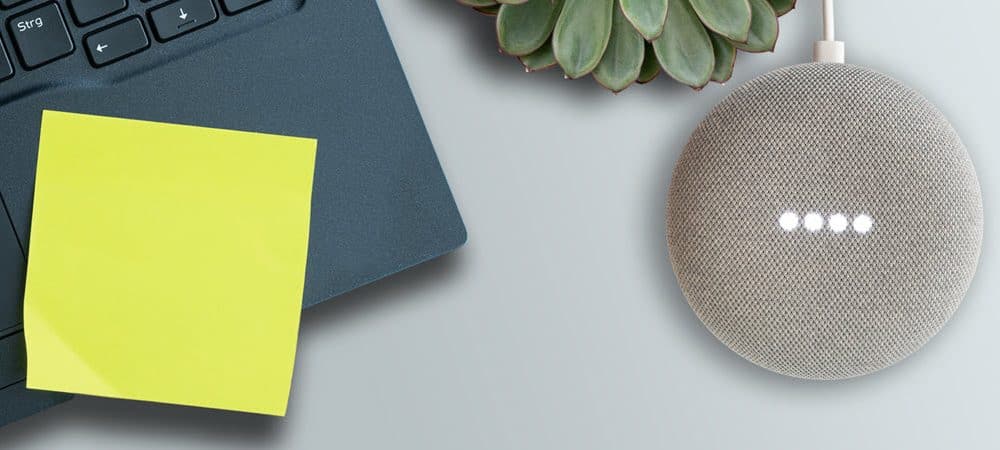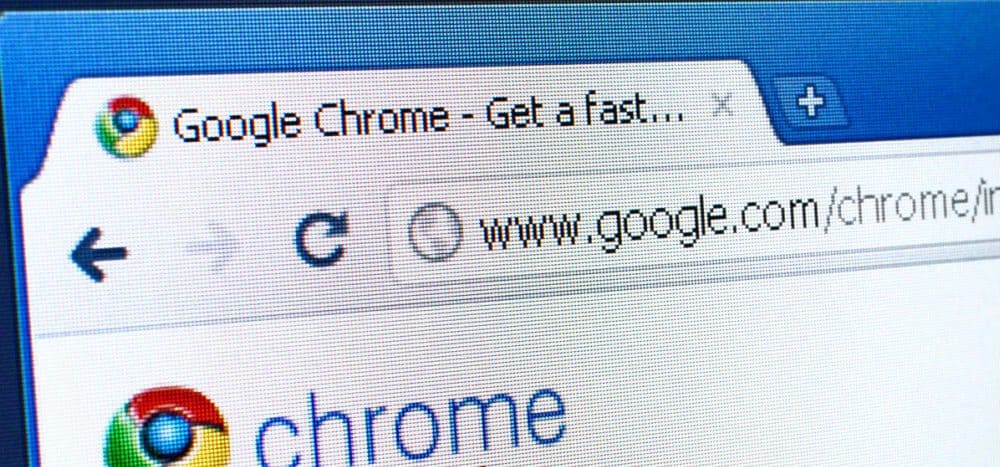Cara Membuat Partisi Di Windows 10 Tanpa Perangkat Lunak Apa Pun

Ketika Anda membeli laptop atau PC baru untuk Anda sendiri, maka mempartisi atau mengelola hard drive tidak dapat dihindari, terutama untuk windows pengguna. Tidak sulit untuk membuat partisi baru di komputer Anda windows, tetapi untuk orang non-teknis, itu sangat menantang. Di sini kita akan berbagi dengan Anda, Bagaimana Anda Dapat Membuat Partisi Dalam Windows 10 Tanpa Menggunakan Perangkat Lunak Apa Pun.
Partisi Disk dapat dibuat dengan berbagai cara. Anda juga dapat menggunakan Perangkat Lunak Partisi pihak ketiga apa pun untuk memudahkan tugas Anda. Namun, kami tidak akan merekomendasikan Anda menggunakan perangkat lunak karena Windows 10 memungkinkan Anda membuat partisi baru dengan program sistem yang disebut Alat Manajemen Disk. Ini instruksi lengkapnya.
Langkah Untuk Membuat Partisi Di Windows 10 Tanpa Perangkat Lunak Apa Pun:
Langkah 1: Pergi ke "Windows Mulai Menu"Dan mencari"Alat Manajemen Disk," Klik "Buat & Format Partisi Disk, ”Seperti yang ditunjukkan pada gambar.
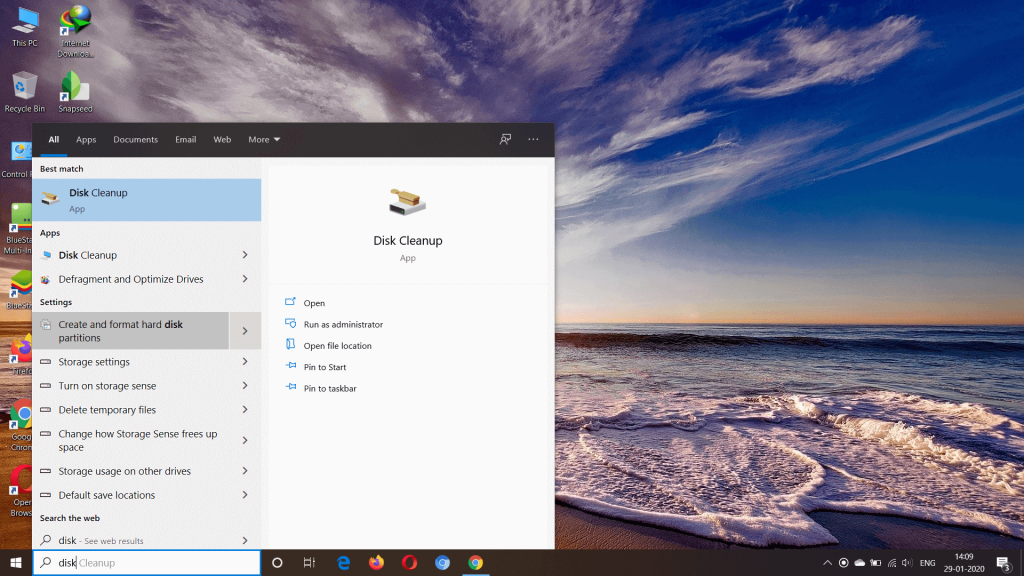 Pembersihan disk
Pembersihan diskLangkah 2: Sekali "Alat Manajemen Disk, ”Buka, Anda akan melihat antarmuka seperti yang ditunjukkan pada gambar, pilih dan klik kanan pada disk utama dari mana Anda ingin membuat partisi baru. Klik "Kecilkan Volume“
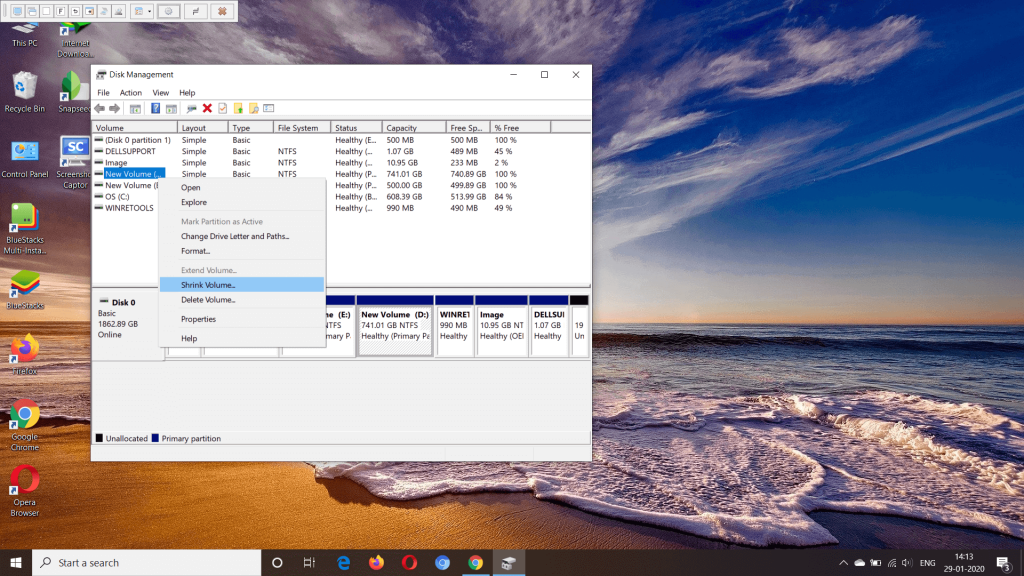 Kecilkan Volume
Kecilkan VolumeLangkah 3: Sekarang, di kotak yang dapat diedit, masukkan Ukuran Disk, yang akan Anda alokasikan ke partisi baru. Klik "Menyusut"Sekarang Partisi akan dibuat, tetapi Anda tidak akan melihatnya di sistem Anda; Anda akan mendapatkan Partisi di "Alat Manajemen Disk ” dengan namanya "Partisi yang tidak terisi."
Harus baca: Cara Mengatur Aplikasi Dalam Folder Di Laci Aplikasi Android
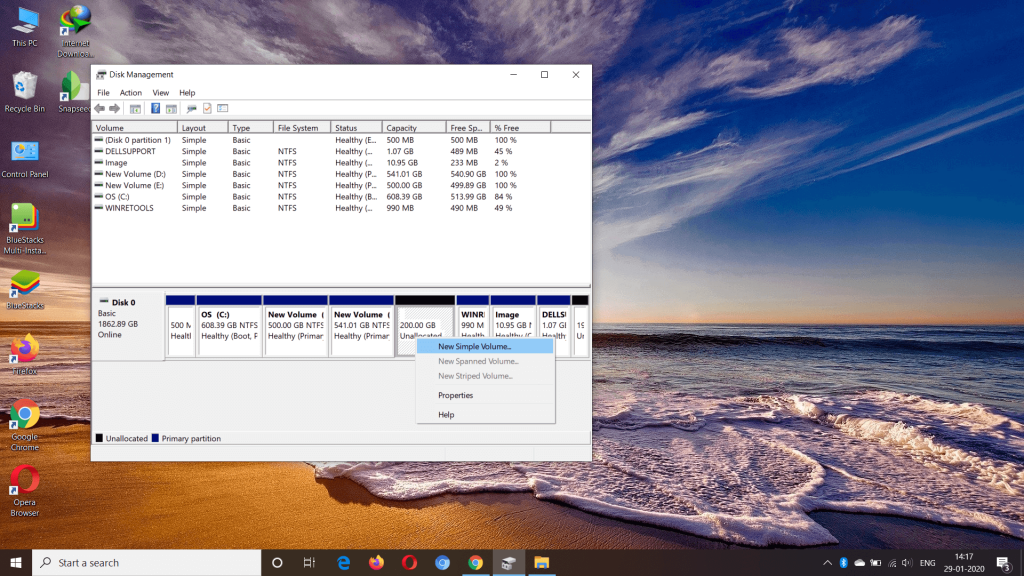 Alat Manajemen Disk
Alat Manajemen DiskLangkah 4: Klik kanan "Partisi yang tidak terisi," Klik pada opsi pertama, "Volume Sampel Baru."
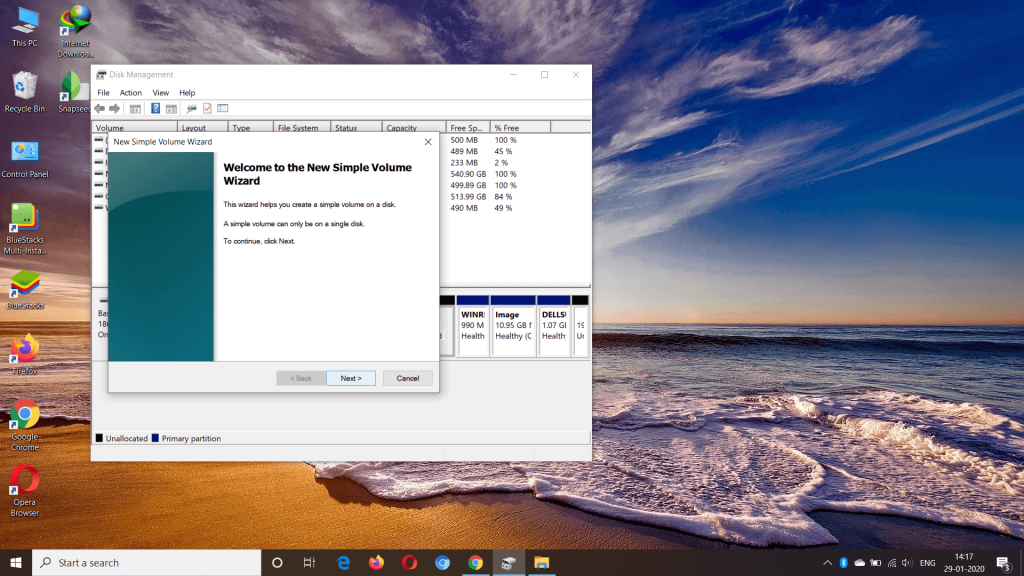 Volume Sampel Baru
Volume Sampel BaruLangkah 5: Klik Lanjut.
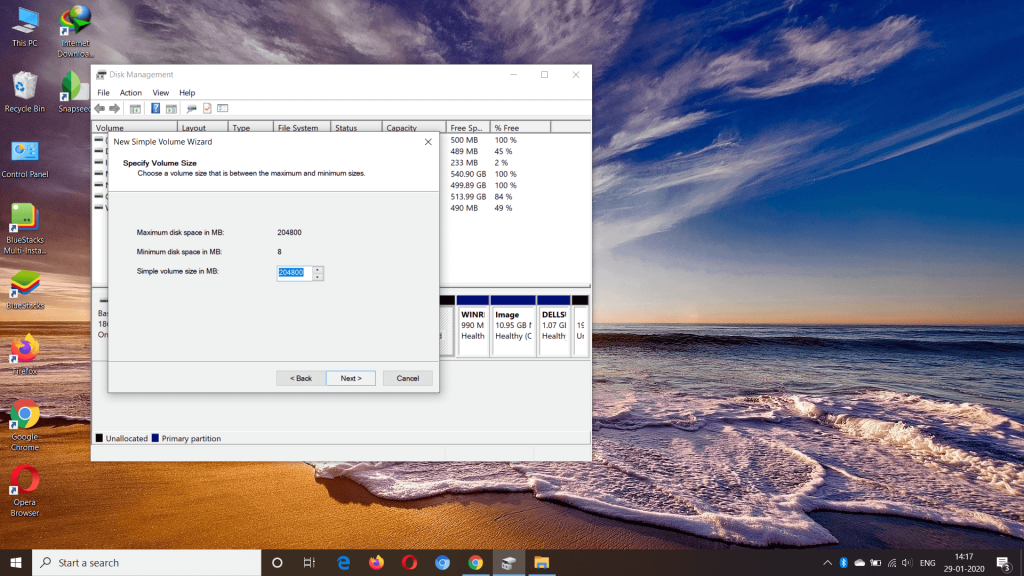 Ukuran volume
Ukuran volumeLangkah 6: Klik Lanjut.
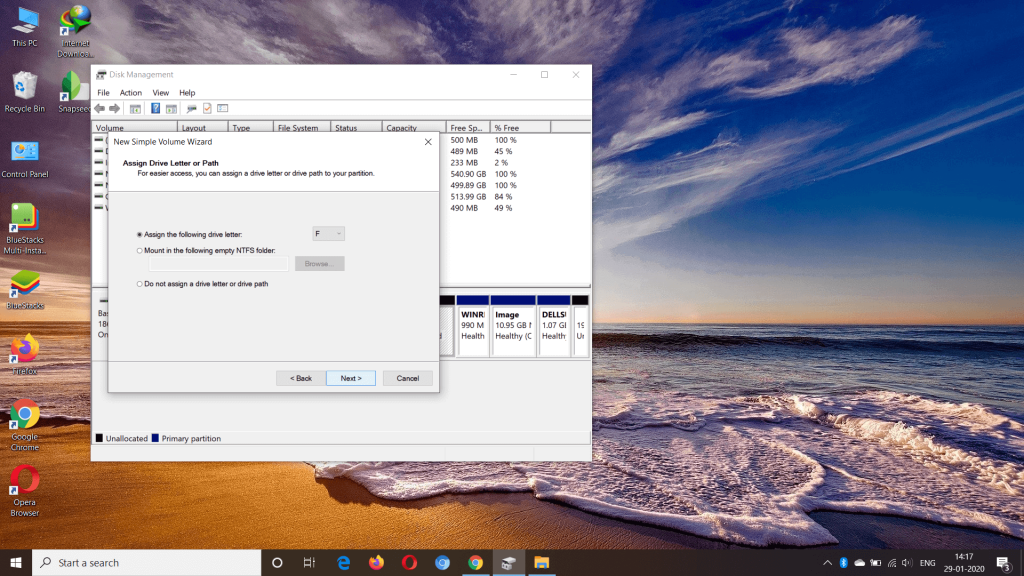 Buat Partisi Di Windows
Buat Partisi Di WindowsLangkah 7: Klik Selanjutnya
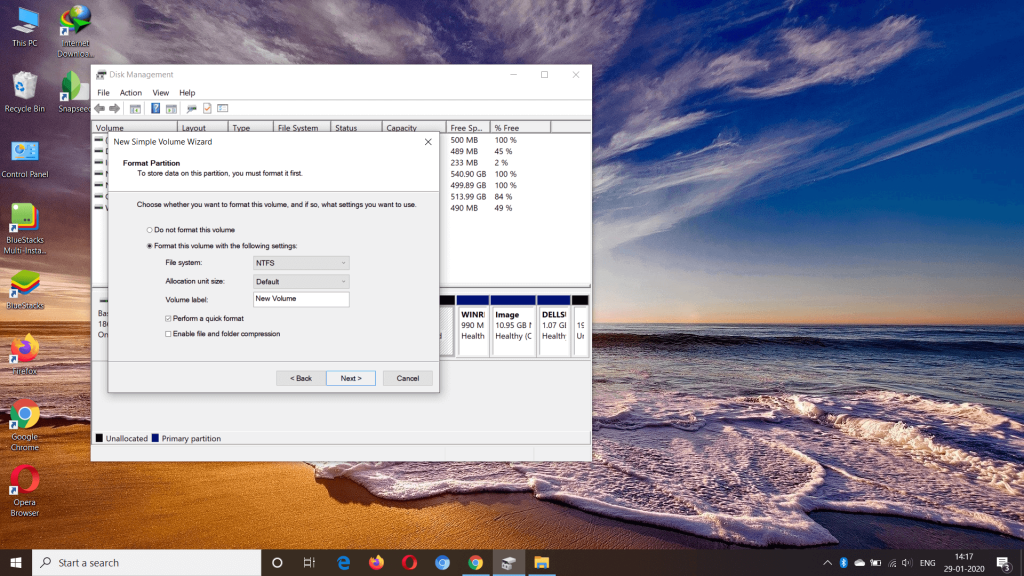 berkas sistem
berkas sistemLangkah 8: Klik Selesai.
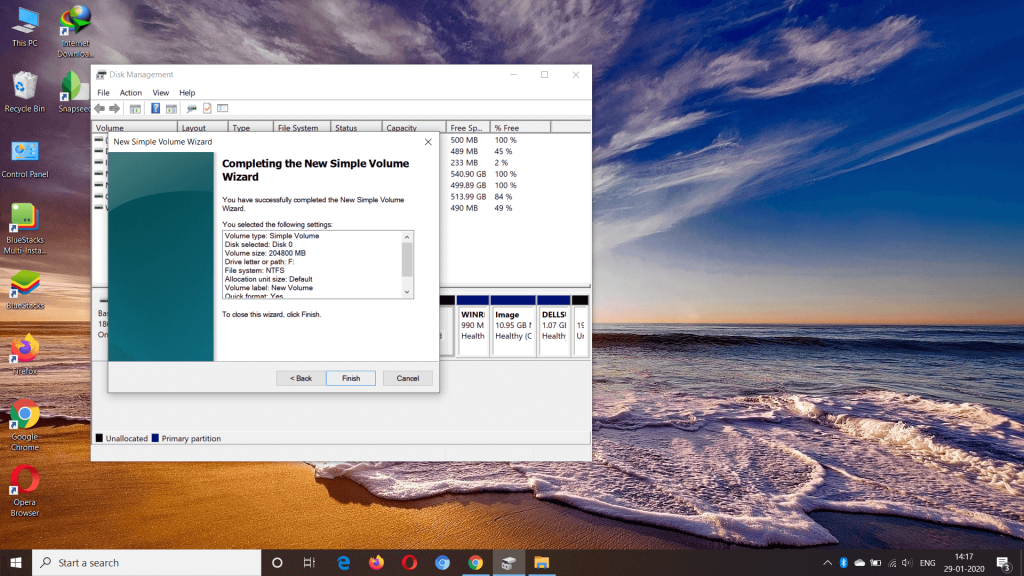 Selesai
SelesaiAnda akan mendapatkan Anda sistem partisi baru Anda
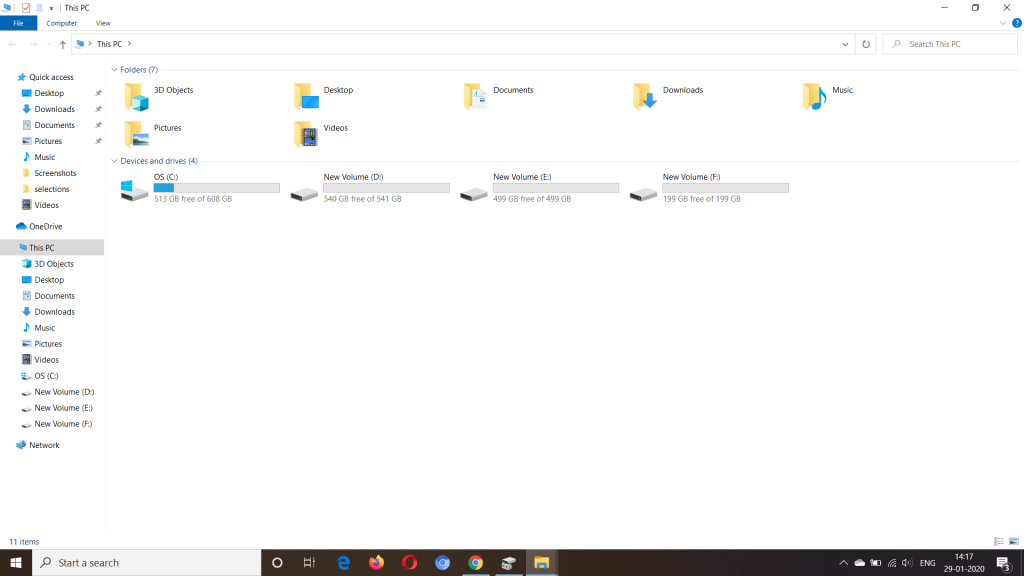 Buat Partisi Di Windows
Buat Partisi Di WindowsKami berharap artikel ini tentang "Cara Membuat Partisi Di Windows 10 Tanpa Perangkat Lunak? ”Sangat membantu Anda. Jika artikel ini bermanfaat bagi Anda dengan cara apa pun, silakan berbagi di media sosial. Harap tetap terhubung dengan kami untuk pembaruan teknologi terbaru di seluruh dunia.